谷歌浏览器创建网页快捷方式的方法
时间:2023-05-16 15:44:38作者:极光下载站人气:7448
谷歌浏览器被非常多的小伙伴进行使用,在该软件中,你很多时候可能需要对自己需要的一些网页进行搜索的情况,一般你在搜索自己经常要浏览的网页的时候,你可能会通过在地址栏中输入该网页的地址进行搜索,或者是在标签页工具栏中选择网页进行搜索,其实我们还可以有一个更加简便的方法直接进入到自己需要的一个网页中,我们可以将自己经常需要搜索的网页进行创建快捷方式,这样我们可以直接在添加的快捷方式中点击该网页进入就可以了,这样更加的方便,下方是关于如何使用谷歌浏览器添加快捷方式的具体操作方法,如果你需要的情况下可以看看方法教程,希望对大家有所帮助。

方法步骤
1.当我们双击进入到谷歌浏览器之后,你可以看到在主页面中有一个【添加快捷方式】的图标按钮,用鼠标左键点击该按钮进行添加。
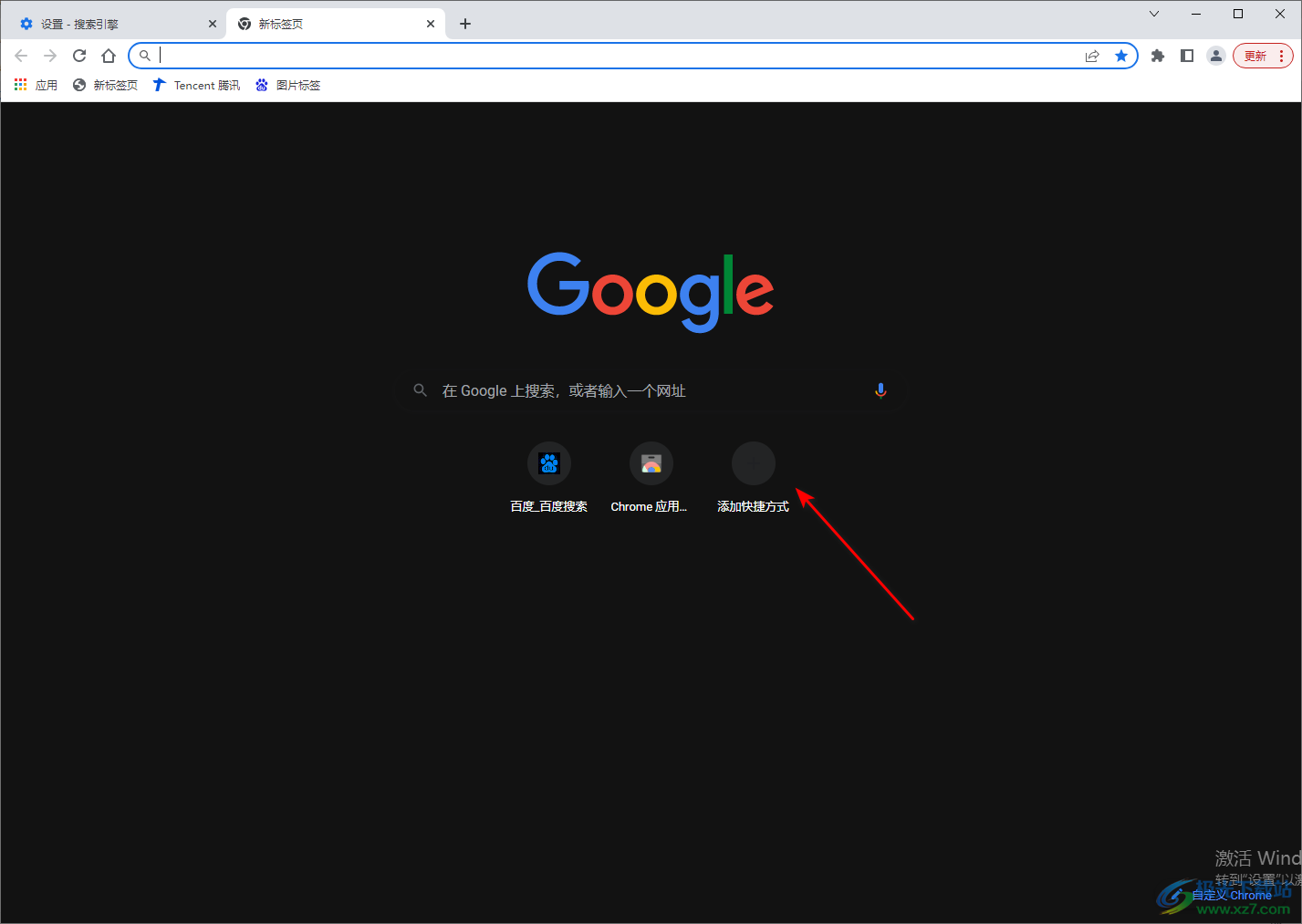
2.在打开的窗口中,你需要在名称的框中输入该网页的名称,再网址的框中输入该网页的一个具体网址,之后点击【完成】按钮。

3.那么返回到谷歌浏览器主页面中,你可以看到我们添加的腾讯视频网页的快捷方式,如图所示。
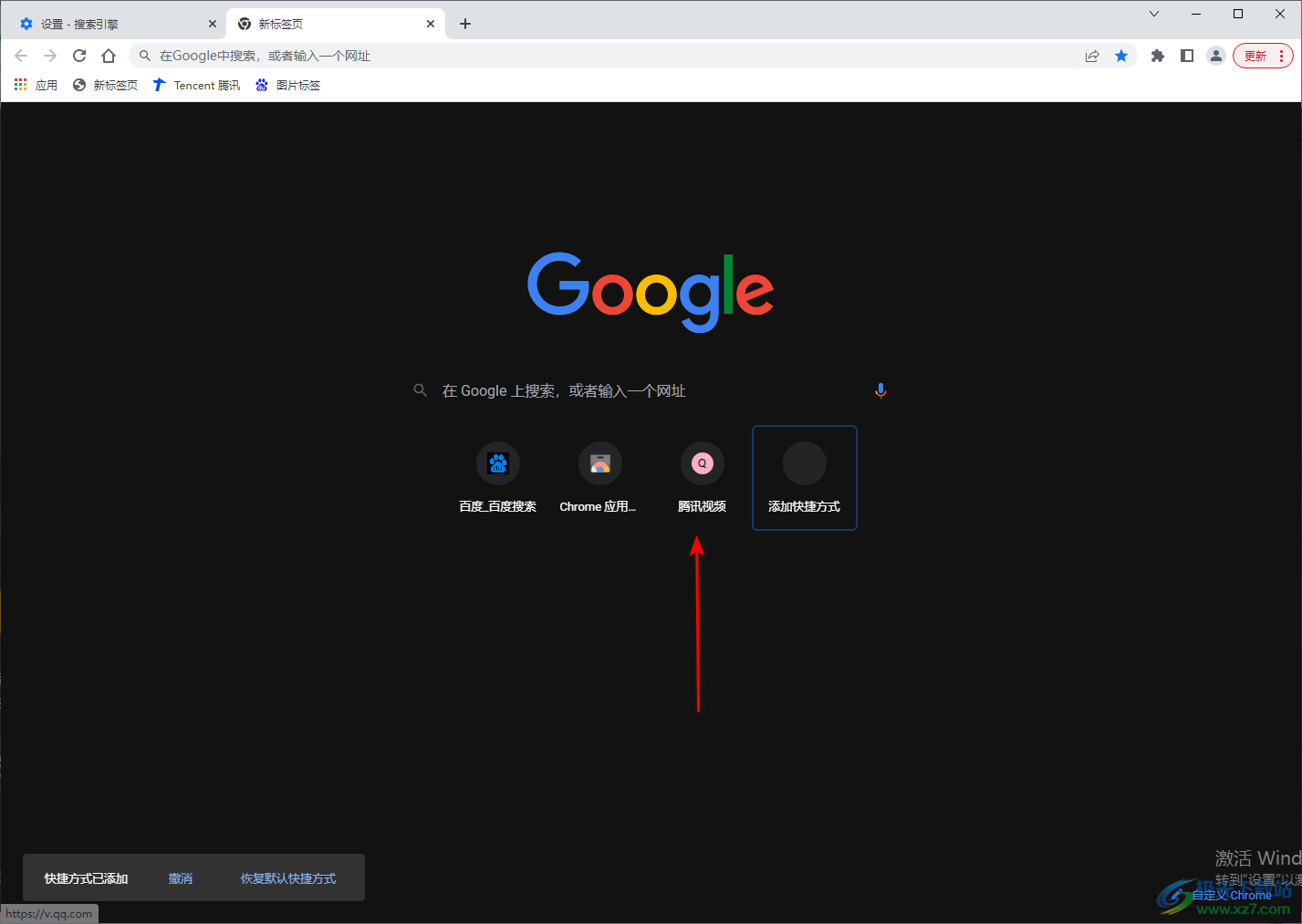
4.直接用鼠标左键点击腾讯视频就可以进入到该平台的网页中了,你可以在页面上搜索自己需要的一个视频进行下载或者播放。
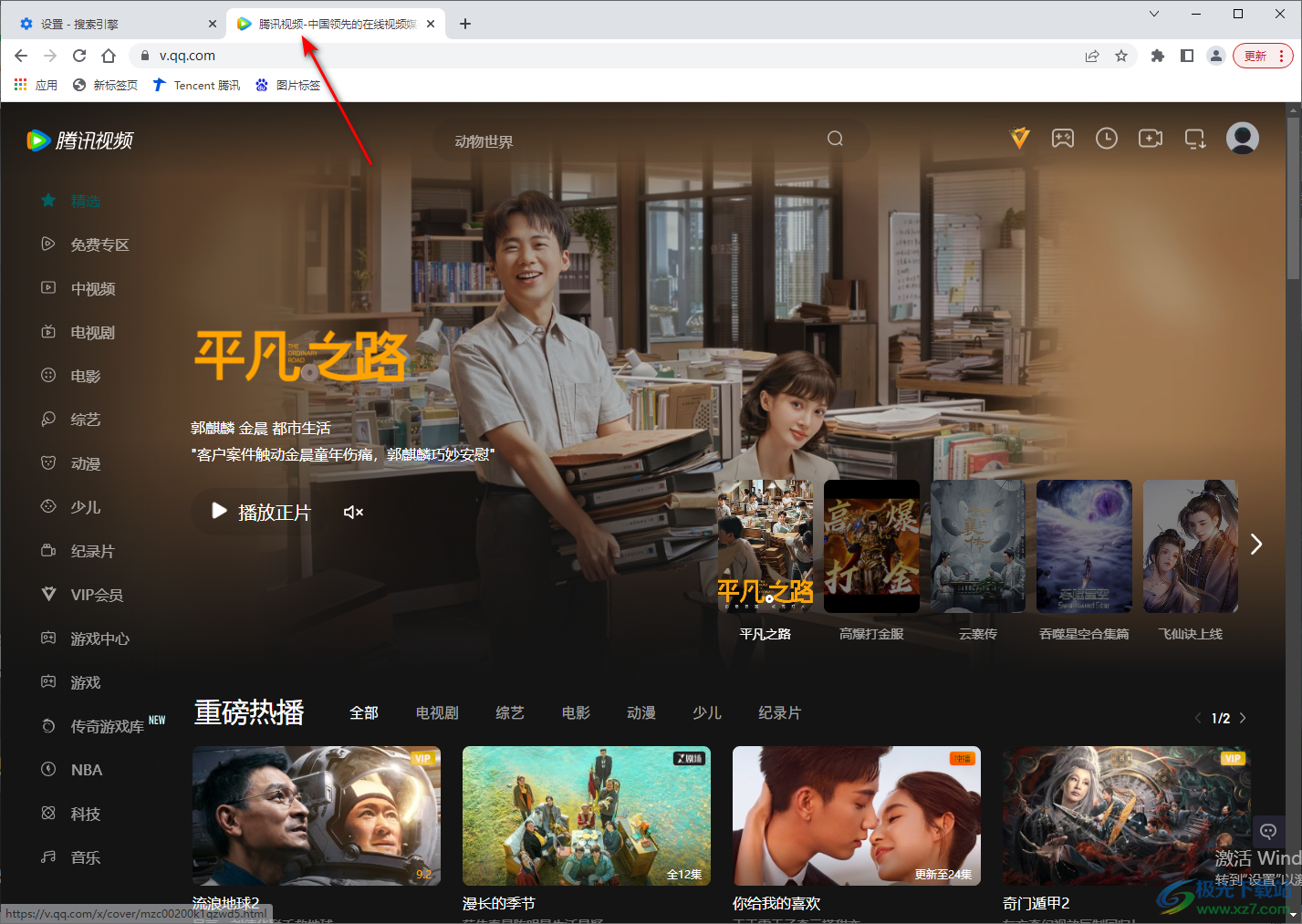
5.如果你打开谷歌浏览器之后,发现主页面上没有添加快捷方式的图标按钮,那么应该就是你的搜索引擎设置成了其他的搜索引擎了,点击右上角的三个点图标,在下拉选项中选择【设置】选项。
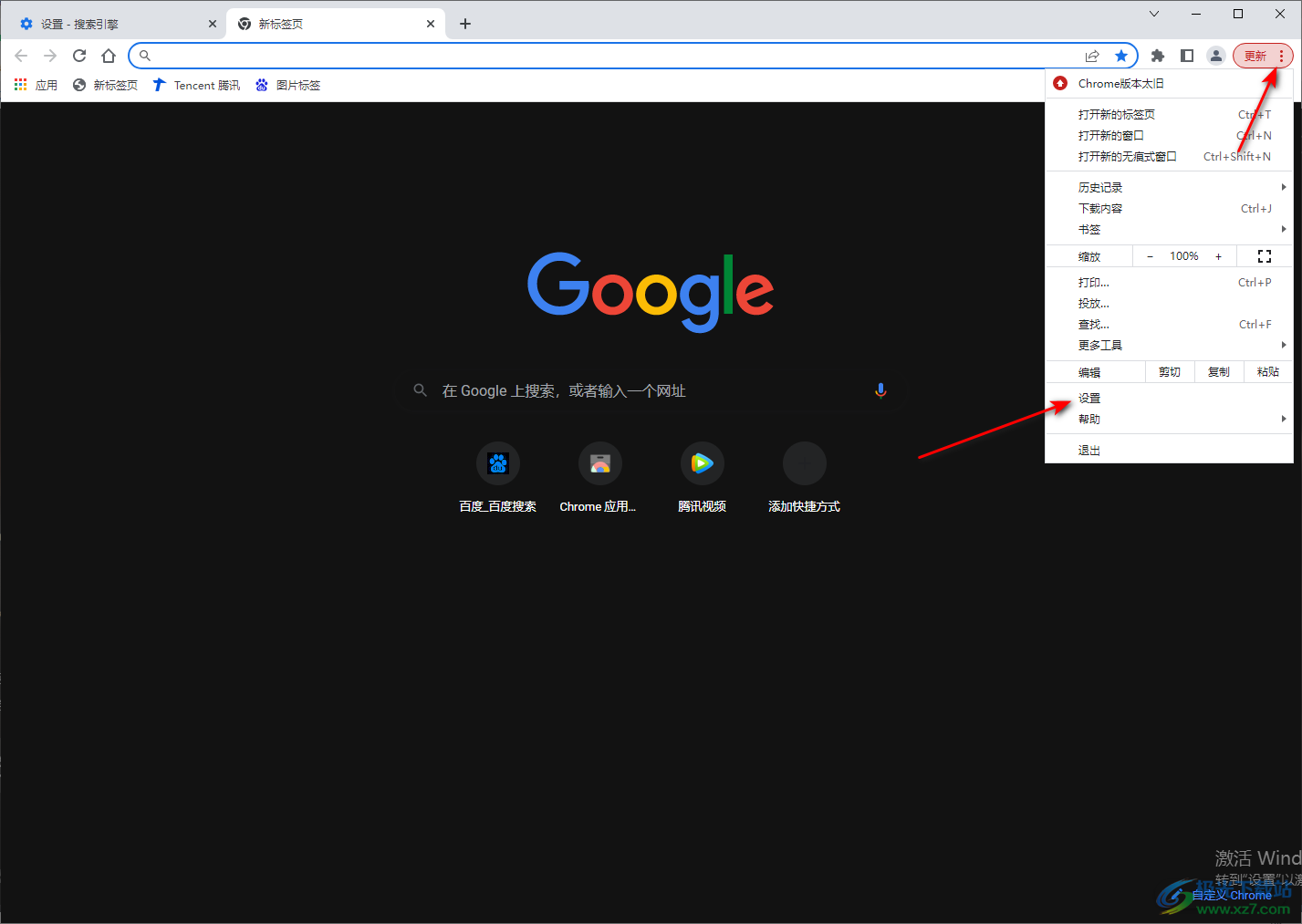
6.在设置页面中,将左侧的【搜索引擎】进行点击,在右侧将搜索引擎的下拉选项点击打开,这里选择【Google】搜索引擎即可,那么你新建标签页面的时候,就是谷歌的主页面,那么就可以进行添加快捷方式了。
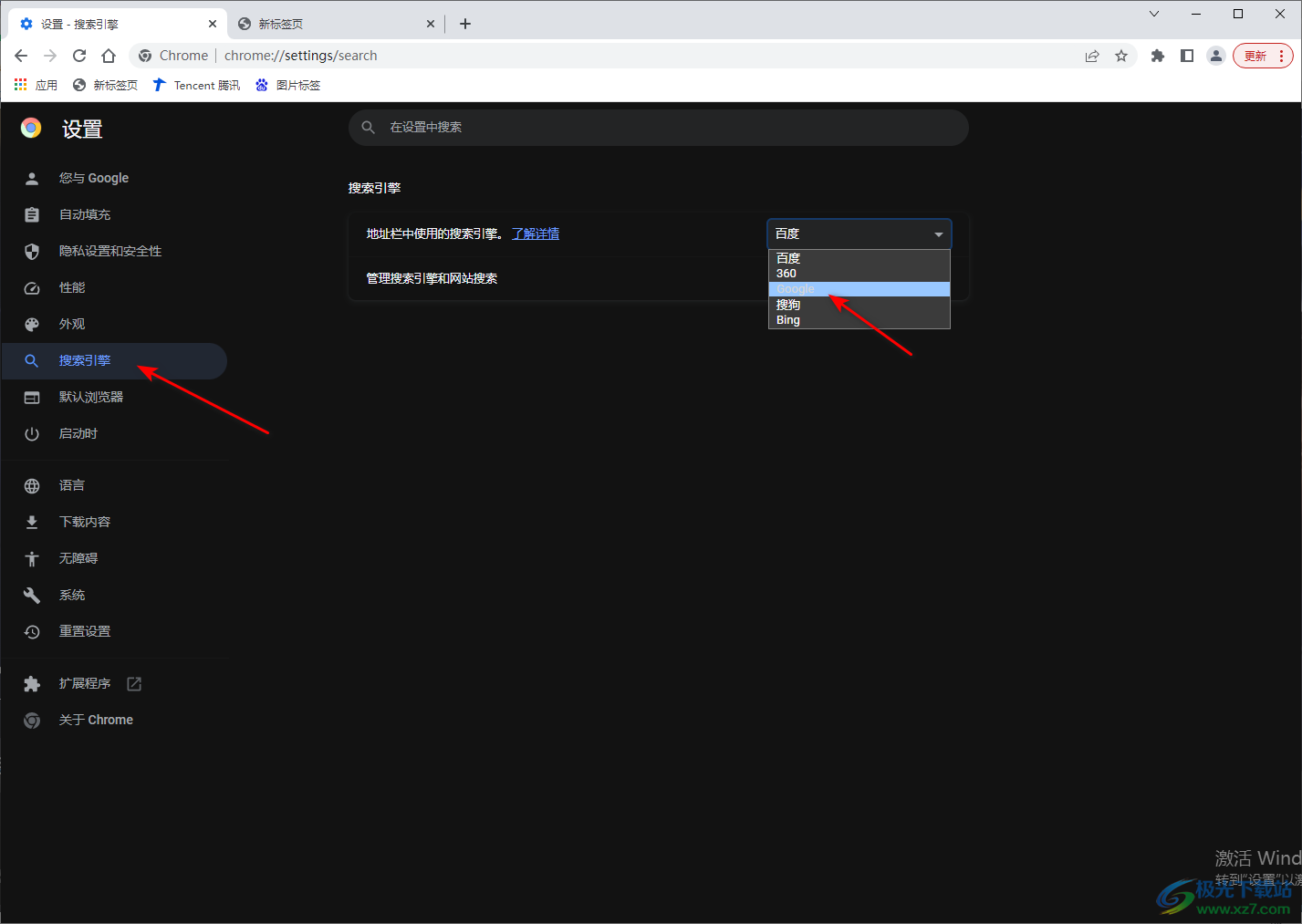
以上就是关于如何使用谷歌浏览器添加快捷方式的具体操作方法,如果你常常需要进入到同一个网页中,那么你可以将该网页添加到快捷方式中,这样可以方便自己快速的进入到该网页中进行访问,感兴趣的话可以操作试试。
相关推荐
相关下载
热门阅览
- 1百度网盘分享密码暴力破解方法,怎么破解百度网盘加密链接
- 2keyshot6破解安装步骤-keyshot6破解安装教程
- 3apktool手机版使用教程-apktool使用方法
- 4mac版steam怎么设置中文 steam mac版设置中文教程
- 5抖音推荐怎么设置页面?抖音推荐界面重新设置教程
- 6电脑怎么开启VT 如何开启VT的详细教程!
- 7掌上英雄联盟怎么注销账号?掌上英雄联盟怎么退出登录
- 8rar文件怎么打开?如何打开rar格式文件
- 9掌上wegame怎么查别人战绩?掌上wegame怎么看别人英雄联盟战绩
- 10qq邮箱格式怎么写?qq邮箱格式是什么样的以及注册英文邮箱的方法
- 11怎么安装会声会影x7?会声会影x7安装教程
- 12Word文档中轻松实现两行对齐?word文档两行文字怎么对齐?

网友评论